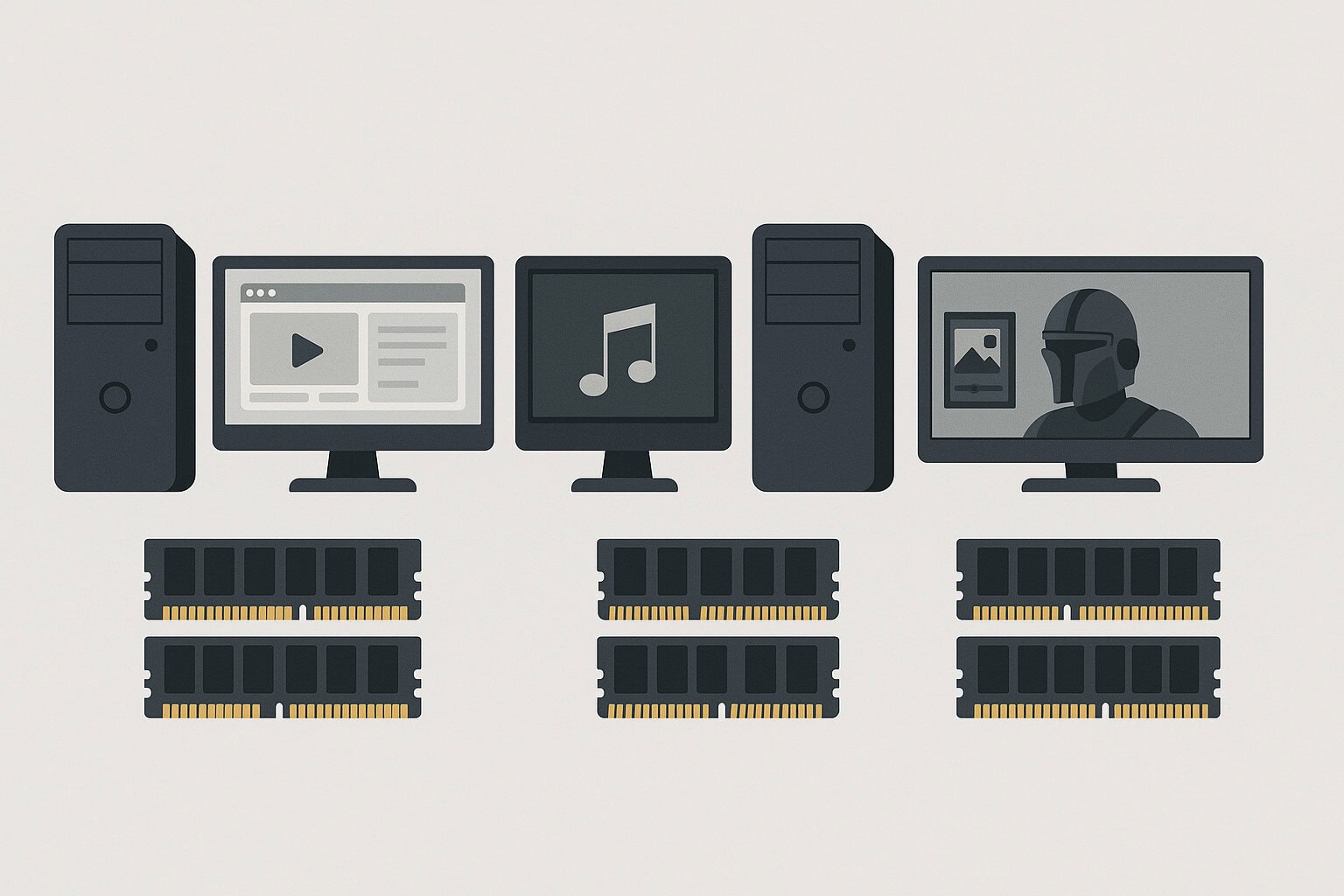
Hoeveel werkgeheugen heb je nodig?
Wil je een nieuwe pc samenstellen of het geheugen van je huidige systeem uitbreiden? In dit artikel leggen we uit hoeveel werkgeheugen je echt nodig hebt — en wanneer het zinvol is om voor meer te kiezen.
Lees verder na de advertentie
Wat is het werkgeheugen van een computer of laptop?
Zonder werkgeheugen functioneert een pc niet — het is essentieel voor alles wat tijdelijk en direct beschikbaar moet zijn. RAM houdt data vast die de processor snel nodig heeft, maar wordt gewist zodra de stroom wegvalt. Hoeveel geheugen je nodig hebt, hangt af van het gebruik: een game-pc vraagt meer dan een eenvoudige e-mail- en browselaptop. Meer geheugen lijkt altijd beter, maar is zelden de beperkende factor.
Tip!

Ontworpen voor creators en professionals: configureer jouw eigen ASUS ProArt P16 nu.
Hoeveel RAM geheugen is goed?
Hoeveel werkgeheugen je nodig hebt, hangt volledig af van het gebruik — een eenduidig getal is er niet. Voor licht gebruik volstaat vaak een bescheiden hoeveelheid RAM, terwijl zwaardere toepassingen structureel meer vragen. Onderstaande richtlijnen bieden een praktische ondergrens — niet als norm, maar als functionele indicatie:
E-mail, internet, Office: 4 tot 8 GB is doorgaans voldoende.
Streaming (Netflix, YouTube e.d.): 8 GB volstaat in de meeste gevallen.
Beeld- en audiobewerking: minimaal 8 GB, maar 16 GB biedt merkbaar meer marge.
Gamen: 8 tot 16 GB is gangbaar, bij recente titels kan 32 GB aanbevolen zijn.
Adobe Creative Cloud: vanaf 8 GB bruikbaar, maar 16 GB of meer zorgt voor merkbaar soepeler werking — vooral bij grotere projecten.
Meer van dit soort handige tips & tricks?
Schrijf je in voor de nieuwsbrief:
Meer van dit soort handige tips & tricks?
Schrijf je in voor de nieuwsbrief:
Waarom RAM-geheugen uitbreiden?
Haperingen tijdens eenvoudige handelingen — zoals typen in Word, wisselen tussen tabbladen of openen van vensters — kunnen wijzen op een tekort aan werkgeheugen. Soms verschijnt ook een melding dat het geheugen bijna vol is.
Toch is werkgeheugen zelden de enige factor. Trage opslag, te veel actieve achtergrondprocessen of software die buitensporig veel geheugen vraagt — zoals browsers met tientallen tabs — kunnen vergelijkbare symptomen veroorzaken. Extra geheugen kan verbetering opleveren, maar alleen als RAM daadwerkelijk de beperkende component is. Een gerichte diagnose blijft essentieel.
Hoeveel RAM geheugen heb ik?
Hoeveel werkgeheugen je systeem heeft, is eenvoudig te achterhalen — daar hoef je niet naar te gissen. Windows biedt meerdere manieren om het exacte RAM-volume en -gebruik te controleren.
Via een toetsencombinatie
De snelste manier om te controleren hoeveel werkgeheugen er in je systeem zit, is via het systeemvenster van Windows. Dit open je door de snelkoppeling met de Windows-toets en de pauzetoets te gebruiken. Heb je geen pauzetoets op je apparaat, dan kun je hetzelfde overzicht bereiken via de instellingen van Windows. Ga hiervoor naar het menu Instellingen, kies Systeem en vervolgens Info.
Via Taakbeheer
Taakbeheer is een geschikte plek om het geheugenverbruik van je systeem in realtime te beoordelen. Je opent het via de taakbalk met een rechtermuisklik of via het beveiligingsmenu van Windows. Onder het tabblad Prestaties, bij het onderdeel Geheugen, zie je zowel de totale hoeveelheid geïnstalleerd RAM als het actuele gebruik.
Bovenaan staat het fysiek aanwezige geheugen vermeld, terwijl onderin wordt aangegeven hoeveel daarvan daadwerkelijk actief is. Vooral bij trager systeemgedrag is dit overzicht nuttig — het maakt snel zichtbaar of het werkgeheugen de beperkende factor is.
Via het Configuratiescherm
Wie liever geen sneltoetsen gebruikt, kan hetzelfde geheugenoverzicht bereiken via het Configuratiescherm. Zoek naar Configuratiescherm in de taakbalk en open vervolgens het onderdeel Systeem en beveiliging. Onder het kopje Systeem staat de optie Hoeveelheid RAM-geheugen en processorsnelheid weergeven.
Dit opent hetzelfde venster als de bekende sneltoetscombinatie, maar via een benaderbare route die op elk systeem werkt — ongeacht toetsenbordindeling of apparaat.
Meer van dit soort handige tips & tricks?
Schrijf je in voor de nieuwsbrief:
Met behulp van userbenchmark
Een alternatieve manier om je RAM-configuratie in detail te achterhalen is via userbenchmark.com. De site biedt een gratis tool die het systeem doorlicht en na afloop een overzicht toont van onder andere het merk, type en de kloksnelheid van het geïnstalleerde werkgeheugen. Dat is met name handig als je op zoek bent naar identieke modules voor uitbreiding, of wilt controleren welke configuraties compatibel zijn met je moederbord.
Ook andere componenten worden meegenomen in de analyse. Door de resultaten te combineren met informatie over je moederbord — bijvoorbeeld via de fabrikantwebsite — krijg je snel inzicht in mogelijke upgradepaden.
Let op: hoewel UserBenchmark nuttig is voor inventarisatie, zijn de prestatie-indexen niet onomstreden. Met name de scoreweging bij cpu’s geeft zelden een objectief beeld. Gebruik de tool daarom uitsluitend als bron voor systeeminformatie — niet als doorslaggevend aankoopadvies.
Alternatieve opties
Het is mogelijk om het RAM-geheugen via de BIOS of UEFI van het moederbord te controleren, maar dat is omslachtiger dan nodig. Nog minder praktisch is het fysiek openen van de behuizing om modules handmatig te inspecteren — tenzij je ze toch al wilt vervangen, levert dat doorgaans weinig meerwaarde op.
Efficiënter is het gebruik van gespecialiseerde tools zoals Hwinfo of CPU-Z. Deze programma’s tonen niet alleen de totale hoeveelheid RAM, maar ook kloksnelheden, latencies, gebruikte geheugenslots en moduletypes. Preciezer dan Windows zelf, en zonder dat je hoeft te graven in firmwaremenu’s of tussen kabels.

Hoe vervang of breid je RAM geheugen uit?
Bij desktops is het uitbreiden van het werkgeheugen doorgaans eenvoudig: kast open, modules plaatsen, en klaar. Voorwaarde is wel dat er vrije RAM-slots beschikbaar zijn. De meeste moederborden bieden vier geheugenslots — zijn die al bezet, dan moeten bestaande modules worden vervangen.
Compatibiliteit is essentieel. Hoewel geheugenmodules met verschillende snelheden of specificaties in theorie samen kunnen werken, leidt dat in de praktijk soms tot instabiliteit of suboptimale prestaties. Het is aan te raden om identieke modules te gebruiken — qua merk, capaciteit en snelheid — om timingverschillen en foutcorrectieproblemen te vermijden. Sneller geheugen lijkt aantrekkelijk, maar heeft nauwelijks effect als de rest van het systeem daar geen profijt van heeft.
Bij laptops ligt het complexer. Niet elk model ondersteunt geheugenuitbreiding; in sommige gevallen is het RAM volledig gesoldeerd. Hoeveel geheugen erbij kan, en of dat überhaupt mogelijk is, hangt af van het specifieke model. Fabrikantensites of servicehandleidingen geven hier meestal uitsluitsel.

Tot slot
Hopelijk biedt dit artikel voldoende aanknopingspunten om beter in te schatten hoeveel werkgeheugen nodig is voor jouw pc of laptop. Heb je zelf aanvullende methoden of inzichten op dit gebied, dan is aanvulling via de reacties onder het artikel uiteraard welkom.
Meer van dit soort handige tips & tricks?
Schrijf je in voor de nieuwsbrief:
Tip!

Ontworpen voor creators en professionals: configureer jouw eigen ASUS ProArt P16 nu.






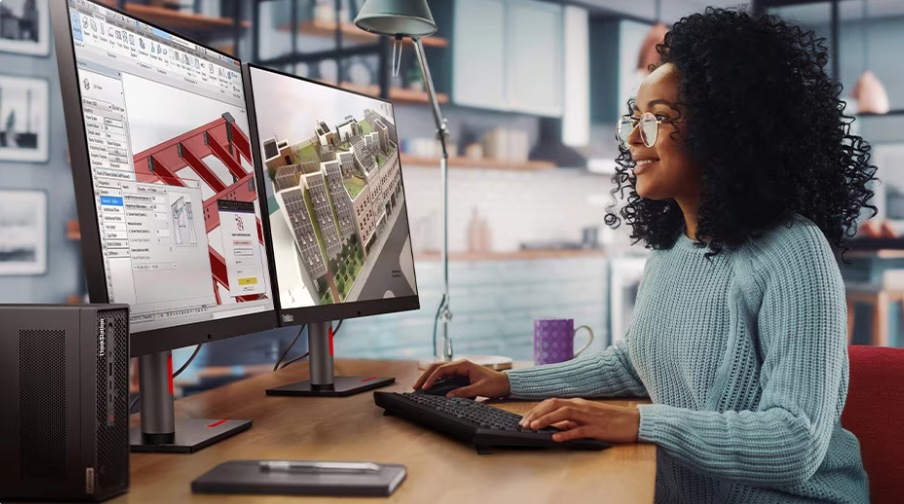
Praat mee